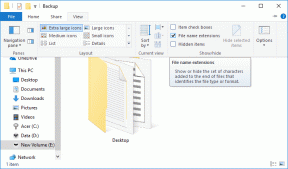6 bästa sätten att fixa iPhone-appavisering kommer inte att försvinna
Miscellanea / / November 29, 2021
jag avskyr saknade aviseringar, eller lämnar många av dem olästa. För några dagar sedan, när jag öppnade en apps avisering, fanns den (aviseringen) fortfarande kvar i min iPhones

Om du hamnar i en liknande situation är det första du vill göra att tvångsstänga appen – svep uppåt från botten av telefonens skärm och svep appen uppåt för att stänga den. Det löste problemet för vissa iPhone-användare. Om meddelandet fortfarande har fastnat i
1. Starta om din enhet
Vissa iPhone-användare kunde bli av med räkneverk av meddelandemärken som fastnat från en app genom att helt enkelt starta om sina enheter. Du bör göra detsamma och kontrollera om det fungerar magin för dig. För att stänga av din iPhone, tryck och håll ned strömknappen och volym upp/ned-knappen och flytta reglaget "Skjut för att stänga av" åt höger. Slå på enheten igen och kontrollera om aviseringsmärken inte längre visas i den berörda appen.
2. Uppdatera appen/apparna

Om appaviseringarna inte försvinner om du startar om enheten, kanske du vill uppdatera apparna. Detta gjorde susen för mig när aviseringsmärket på min iPhone Slack app kommer inte att försvinna trots att du öppnar och läser aviseringarna. Starta App Store på din enhet och uppdatera appen vars avisering vägrar att försvinna.
Om aviseringsmärkets räknare fortfarande visas på appens ikon efter att du har uppdaterat den, starta om enheten.
3. Kontrollera Inställningar för meddelandemärke
Du kan också få en apps aviseringsmärke att försvinna genom att inaktivera och återaktivera appens aviseringsinställningar för märket. Här är hur.
Steg 1: Starta menyn för iPhone-inställningar och bläddra till botten för att välja den berörda appen.

Steg 2: Välj Aviseringar.

Steg 3: Stäng av alternativet Märken och slå på det igen.

Gå nu tillbaka till startsidan och kontrollera om appens aviseringsmärke fortfarande sitter fast på appikonen.
4. Ändra inställningar för appaviseringar
Om aviseringar eller märken fortfarande har fastnat på en apps ikon eller i N
Steg 1: Starta menyn Inställningar och välj appen med meddelandeproblemet.

Steg 2: Välj Aviseringar.

Steg 3: Stäng av alternativet Tillåt aviseringar.

Steg 4: Starta om din iPhone, upprepa steg #1 — #3 och aktivera alternativet Tillåt meddelanden igen.

5. Återställ alla inställningar
Ett effektivt sätt att fixa vissa buggar, fel eller skadlig programvara som inte lämnar din iPhone ensam är att återställ enheten. Vissa iPhone-användare kunde åtgärda problemet med aviseringsmärken som inte försvinner genom att återställa sina enheter.

Om meddelandemärkets räknare fortfarande finns kvar på appikonen efter att ha tillämpat felsökningsmetoderna som nämns ovan, fortsätt att återställa din iPhones inställningar.
Steg 1: Starta menyn för iPhone-inställningar och välj Allmänt.

Steg 2: Bläddra till botten av sidan och välj Återställ.

Steg 3: Välj sedan "Återställ alla inställningar".

Steg 4: Ange enhetens lösenord för att slutföra processen.

Notera: När du "Återställer alla inställningar" på din iPhone kommer dina personliga data (t.ex. foton. musik, appar, etc.) kommer inte att påverkas. Du kommer dock att förlora alla nätverksrelaterade inställningar (Wi-Fi, Bluetooth) och andra systemkonfigurationer som ljud- och skärminställningar, hemskärmarrangemang, etc.
6. Uppdatera iOS
Minst en av de fem (5) korrigeringarna som nämns ovan borde ha hjälpt till att ta bort aviseringsmärket på den berörda appen. Annars bör du uppdatera din iPhones operativsystem, om det finns några väntande uppdateringar. För att uppdatera din iPhones iOS till den senaste versionen, starta menyn Inställningar och navigera till Allmänt > Programuppdatering > Ladda ner och installera.

7. Avvisa meddelanden i appen
Det är också relevant att ange att för att bli av med vissa apps notifieringsmärkesräknare kan du behöva stänga/stänga aviseringen manuellt i själva appen. Jag kunde en gång bli av med Slacks meddelandemärke med den här metoden.
Starta appen och kontrollera dess aviseringssektion eller inställningsmeny för att se om det finns ett alternativ att avvisa olästa meddelanden/aviseringar/sms.
Ta hand om dina aviseringar
Aviseringar är viktiga, men de blir ett problem när de fastnar på din enhet efter att ha öppnat eller läst dem. Det kommer att täppa till din telefons meddelandecenter. Du kan också förlora koll på nya varningar om aviseringsmärken fastnar på en apps ikon.
För att fixa bli av med appaviseringar som inte kommer att försvinna på din iPhone, tillämpa felsökningsfixarna som nämns ovan. Åtminstone en av lösningarna bör få appens aviseringar i ordning igen.
Nästa upp: Om du inte kan låsa upp din enhet eller auktorisera betalningar och applikationer eftersom din iPhones Face ID inte fungerar, läs den här guiden för att åtgärda problemet.